Die beiden wichtigsten Möglichkeiten zur Sicherung der iPhoto-Bibliothek
iPhoto ist eines der besten FotomanagementsApps, die auf den meisten Macs vorinstalliert sind und es Ihnen ermöglichen, Ihre Fotos wirklich übersichtlich zu speichern und zu organisieren. Ich war ein großer Fan der App, da sie sehr einfach zu bedienen ist und nicht viele Optionen bietet, die Sie verwirren könnten.
Manchmal möchten Sie möglicherweise ein Backup des iPhoto erstellenBibliothek auf ein externes Laufwerk oder an einen anderen Ort, um die Fotos sicher zu verwahren. In diesem Fall gibt es mehrere Möglichkeiten, um Backups Ihrer iPhoto-Bibliotheken zu erstellen.
In der folgenden Anleitung erfahren Sie, wie Sie Ihre iPhoto-Mediathek auf verschiedene Arten sichern können:
Möglichkeit 1: Brennen Sie iPhoto-Fotos auf eine Disc

2. Wählen Sie beim Starten der iPhoto-App die Bibliotheken oder Fotos aus, die Sie auf einer Disc sichern möchten. Stellen Sie sicher, dass der von Ihnen verwendete Disc-Typ genügend Platz für Ihre Fotos bietet. Eine typische CD hat 700 MB Speicherplatz und eine DVD 4,7 GB Speicherplatz. Wählen Sie Ihre Fotos entsprechend aus.
3. Wenn Sie die Fotos ausgewählt haben, die Sie sichern möchten, klicken Sie oben auf das Menü "Teilen" und wählen Sie die Option "Disc brennen". Es wird Ihnen helfen, die ausgewählten Fotos auf Ihre Disc zu brennen.
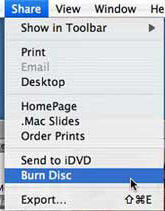
Auf diese Weise konnten Sie iPhoto-Fotos auf einer Disc sichern.
Möglichkeit 2: iPhoto-Fotos auf einem externen Laufwerk sichern
Wenn Ihr Mac keinen CD-Brenner wie meinen hat,Dann können Sie ein externes Laufwerk zum Sichern Ihrer Fotos verwenden. Auf dem Markt sind unzählige Laufwerke mit verschiedenen Speicheroptionen erhältlich - von 500 GB bis 2 TB und mehr.
1. Schließen Sie die iPhoto-App auf Ihrem Mac, falls sie bereits geöffnet ist. Klicken Sie dazu oben auf das iPhoto-Menü und wählen Sie "iPhoto beenden". Die App wird dann beendet.

2. Schließen Sie Ihr externes Laufwerk mit einem kompatiblen Kabel an Ihren Mac an. Stellen Sie sicher, dass Ihr Laufwerk im Mac angezeigt wird.
3. Öffnen Sie den Ordner, in dem sich die iPhoto-Bibliotheken befinden. Dies finden Sie normalerweise unter Benutzer> Ihr Benutzername> Bilder. Wenn Sie sich in diesem Ordner befinden, suchen Sie die Datei mit dem Namen iPhoto Library und ziehen Sie sie auf Ihre Festplatte, die im linken Bereich angezeigt wird.
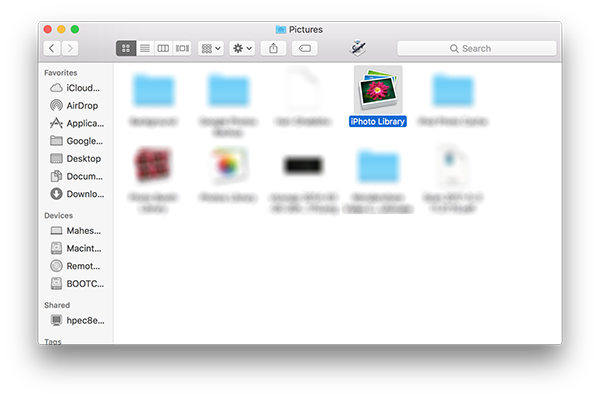
4. Die iPhoto-Mediathek sollte jetzt auf Ihr externes Laufwerk kopiert worden sein und Sie können die Datei aus dem Bilderordner löschen.
Wenn Sie die iPhoto-Bibliothek von einem externen Laufwerk laden möchten, starten Sie iPhoto einfach, indem Sie die Wahltaste gedrückt halten. Anschließend werden Sie aufgefordert, eine Bibliothek auszuwählen.
Damit können Sie die iPhoto-Mediathek sichern. Wenn Sie versehentlich einige der Fotos gelöscht haben, die Sie behalten und zurückholen möchten. Es gibt jedoch einige Drittanbieter-Apps wie Tenorshare Data Recovery für Mac, mit denen Sie Ihre gelöschten Fotos wiederherstellen können.










![[Gelöst] Wiederherstellen gelöschter Fotos in der Photos / iPhoto Library für Mac](/images/data-recovery/solved-how-to-recover-deleted-photos-in-photosiphoto-library-for-mac.jpg)